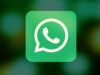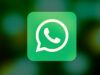Come scaricare Whatsapp sul cellulare
Disponibile per le principali piattaforme mobile (e non solo), WhatsApp è una popolarissima app di messaggistica istantanea che consente di inviare e ricevere messaggi gratuiti via Internet a costo zero. Negli anni è stata “potenziata” da parte dei suoi sviluppatori e ora consente persino di effettuare videochiamate (singole e di gruppo), inviare file di vario genere, pubblicare aggiornamenti di stato e molto altro ancora.
Pur avendone sentito parlare così tanto, finora non l’hai installata sul tuo smartphone perché la ritenevi poco utile, ma ora le cose sono cambiate. La stragrande maggioranza dei tuoi colleghi e dei tuoi amici ha cominciato a usare WhatsApp e, dunque, ora ti vedi “costretto” a utilizzarlo anche tu, così da comunicare più facilmente con loro. Se le cose stanno così, evidentemente adesso vuoi sapere come scaricare WhatsApp sul cellulare, vero? Bene, allora ti accontento subito!
Nei prossimi paragrafi, avrò modo di fornirti tutte le indicazioni necessarie per portare a termine il download della celebre app di messaggistica sul tuo dispositivo. Inoltre, già che ci sono, nell’ultima parte del post ti spiegherò brevemente come affrontare la sua procedura per trasferire il tuo account su un nuovo cellulare. Se sei pronto per iniziare, direi di non perdere altro tempo in chiacchiere. Buona lettura e, soprattutto, buon divertimento!
Indice
- Come installare WhatsApp sul cellulare Android
- Come installare WhatsApp sul cellulare iPhone
- Come scaricare WhatsApp Web sul cellulare
- Come installare WhatsApp sul cellulare nuovo
Come installare WhatsApp sul cellulare Android
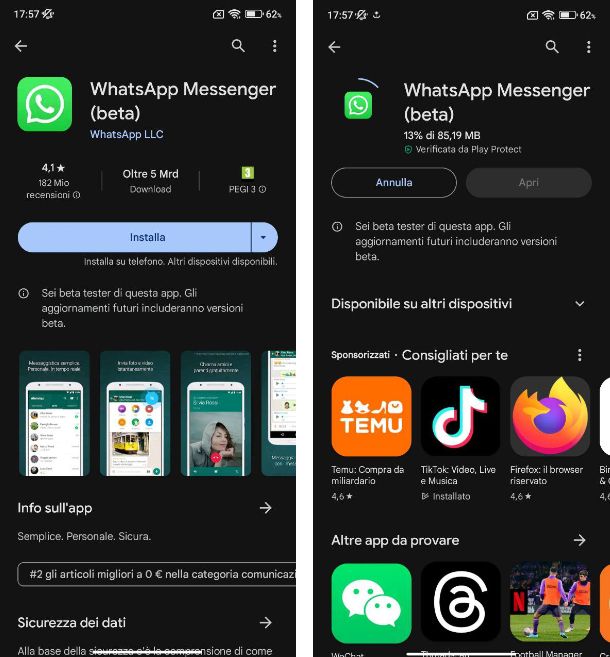
Se è tua intenzione scoprire come installare WhatsApp sul cellulare Android, la prima cosa che devi fare è avviare il Play Store (l’icona del triangolo colorato situata nella schermata Home o nel drawer delle app). Dopodiché fai tap sulla barra di ricerca che è situata nella parte superiore della schermata, digita il termine “WhatsApp” in quest’ultima e premi sul pulsante di ricerca che appare sulla tastiera (il simbolo della lente d’ingrandimento).
Se stai leggendo questo tutorial direttamente dal cellulare Android sul quale vuoi installare WhatsApp, puoi velocizzare il tutto pigiando su questo link, che rimanda direttamente alla pagina di download dell’app presente sul Play Store.
Adesso, per avviare l’installazione vera e propria di WhatsApp, devi pigiare sul pulsante Installa, poi su Accetto e attendere pazientemente che il download venga completato (non dovrebbe volerci molto, anche se ciò dipende dalla velocità della tua connessione Internet). Al termine dell’installazione, vedrai comparire il pulsante Apri, grazie al quale potrai avviare l’app di messaggistica e configurare il tuo account.
All’avvio dell’app, non dovrai far altro che seguire le indicazioni a schermo per procedere con la configurazione del tuo account. In caso di dubbi o problemi, dai un’occhiata alla mia guida su come accedere a WhatsApp.
Come dici? Desideri scoprire come installare WhatsApp sul cellulare Samsung? In questo caso non dovrai far altro che procedere al download dell’app direttamente dal Play Store seguendo le indicazioni che ti ho dato poc’anzi.
Come installare WhatsApp sul cellulare senza Play Store
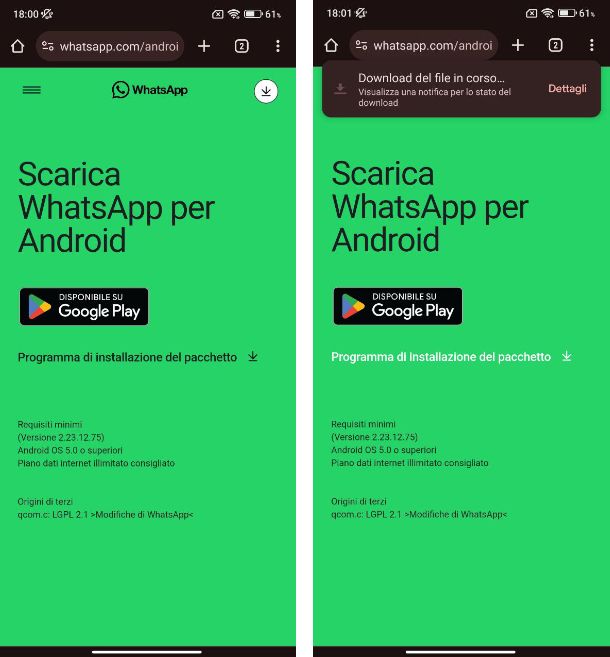
Il Play Store non è presente sul tuo dispositivo Android, per cui ora vorresti capire come installare WhatsApp sul cellulare senza Play Store?
In questo caso, puoi procedere con l’installazione dell’app in questione andando a scaricare il suo file APK dal sito Web ufficiale. Tuttavia, prima di procedere devi necessariamente abilitate la possibilità di installare le app provenienti da origini sconosciute, ovvero i file APK che non provengono dal Play Store.
Per fare ciò, apri l’app Impostazioni, riconoscibile dall’icona di un ingranaggio, recati in App > Accesso speciale per le app > Installa app sconosciute, seleziona l’app che intendi utilizzare per installare il file APK (per esempio il browser o il gestore file integrato): nella schermata che si apre, imposta su ON la levetta della dicitura Consenti da questa origine.
Fatto ciò, apri il browser presente sul tuo dispositivo, recati sulla pagina whatsapp.com/android, tocca sul pulsante Programma di installazione del pacchetto e conferma, se richiesto, il download del file premendo sul pulsante Scarica o OK.
A download ultimato, apri il file APK (dalla sezione in alto delle notifiche di Android oppure dal gestore di file da te in uso), dopodiché installa l’app di WhatsApp, premendo sui pulsanti Avanti, Installa e Fine. Se prima ti Vine chiesto di sbloccare il supporto alle origini sconosciute, accetta e sposta su ON la levetta relativa all’app che stai usando per aprire il file APK. Al termine dell’installazione, ti basta aprire l’app e procedere con la configurazione dell’account.
Come installare WhatsApp sul cellulare Huawei
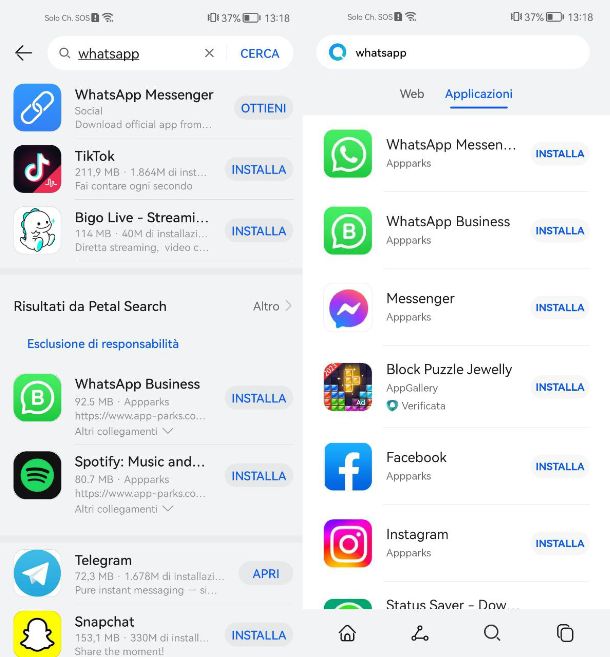
Possiedi uno smartphone Huawei privo dei servizi Google e del Play Store, per cui vorresti capire come installare WhatsApp sul cellulare Huawei.
Se possiedi un dispositivo Huawei dotato di supporto agli HMS, devi necessariamente utilizzare AppGallery con un account Huawei associato al dispositivo. Se non sai come fare, dai un’occhiata al mio tutorial sull’argomento.
Una volta giunto nella schermata principale di AppGallery, fai tap sulla barra di ricerca posta in alto, digita “WhatsApp” e tocca sul pulsante Cerca posto di fianco. Dall’elenco che compare, tocca sul pulsante Ottieni che si trova di fianco alla voce WhatsApp Messenger e ti ritroverai nella pagina Web del sito di WhatsApp da cui poter scaricare il file APK dell’app. Ti ho mostrato come procedere in questo paragrafo.
In alternativa, puoi utilizzare l’app Petal Search, una sorta di alter ego dell’app Google, che permette anche di cercare e installare direttamente le app. Per procedere, apri l’app Petal Search e, se è la prima volta che la avvii, tocca sul pulsante Accetto dal pop-up che appare a schermo.
Giunto nella schermata principale, tocca sul campo di ricerca, digita “WhatsApp” e poi tocca sul pulsante con l’icona di una lente di ingrandimento per avviare la ricerca. Dall’elenco che compare a schermo, fai tap sul pulsante Installa posto di fianco alla voce WhatsApp Messenger e poi tocca sul pulsante Scarica dal pop-up che appare a schermo: a download ultimato, tocca sul pulsante Installa per procedere con l’installazione.
Come installare WhatsApp sul cellulare iPhone
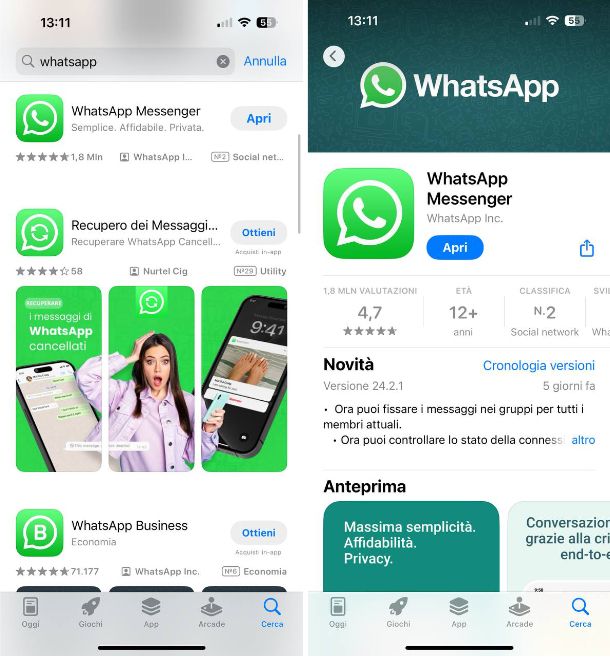
Recentemente hai acquistato un iPhone e desideri scoprire come installare WhatsApp sul cellulare iPhone.
In questo caso ti basta utilizzare l’App Store, ovvero lo store virtuale di Apple da cui è possibile scaricare le app tramite un ID Apple associato al dispositivo. Per procedere, dunque, apri l’App Store, tocca sulla scheda Cerca posta in basso a destra, poi pigia sul campo di ricerca posto in alto, digita la parola “WhatsApp” e avvia la ricerca pigiando sul pulsante cerca che appare sulla tastiera: dall’elenco che compare a schermo, fai tap sulla scheda relativa a WhatsApp. In alternativa, direttamente dal tuo iPhone fai clic su questo link.
Nella schermata descrittiva dell’app che si apre, pigia sul pulsante Ottieni e, per avviare il download e l’installazione dell’app, esegui l’autenticazione tramite Touch ID o Face ID, in base al modello di iPhone in tuo possesso.
Come scaricare WhatsApp Web sul cellulare
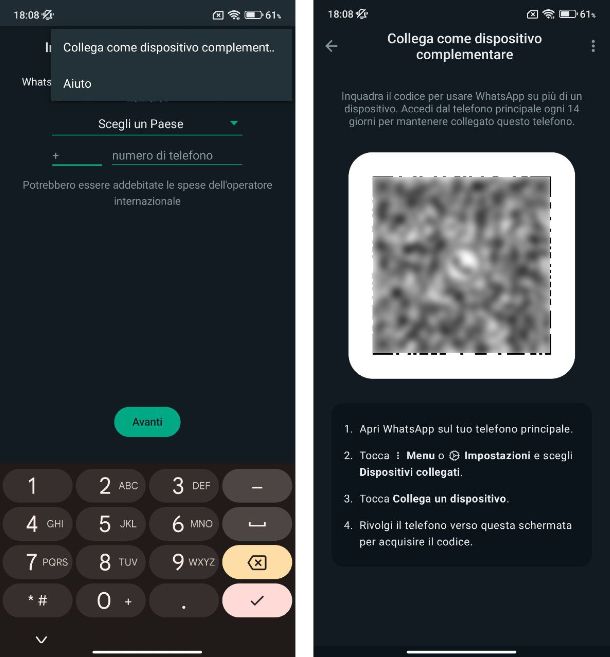
Spesso utilizzi il servizio WhatsApp Web sul tuo PC per accedere all’account che solitamente utilizzi sullo smartphone, ma dato che hai la necessità di accedere a un secondo account sul tuo dispositivo mobile, vorresti capire come scaricare WhatsApp Web sul cellulare.
In realtà, su WhatsApp è ormai disponibile la comoda funzione multi-dispositivo che permette di collegare più account alla medesima app di WhatsApp. Te ne ho parlato in maniera dettagliata nel mio tutorial su come avere WhatsApp su due dispositivi.
Tuttavia, qualora volessi comunque utilizzare WhatsApp Web sul tuo cellulare, non dovrai scaricare alcuna app, ma ti basta recarti su questa pagina Web tramite un browser Web con profilo desktop attivato e inquadrare il codice QR che compare con il dispositivo su cui è attualmente attivo l’account.
Maggiori dettagli sul funzionamento di questo servizio sono presenti nel mio tutorial su come usare WhatsApp Web.
Come installare WhatsApp sul cellulare nuovo
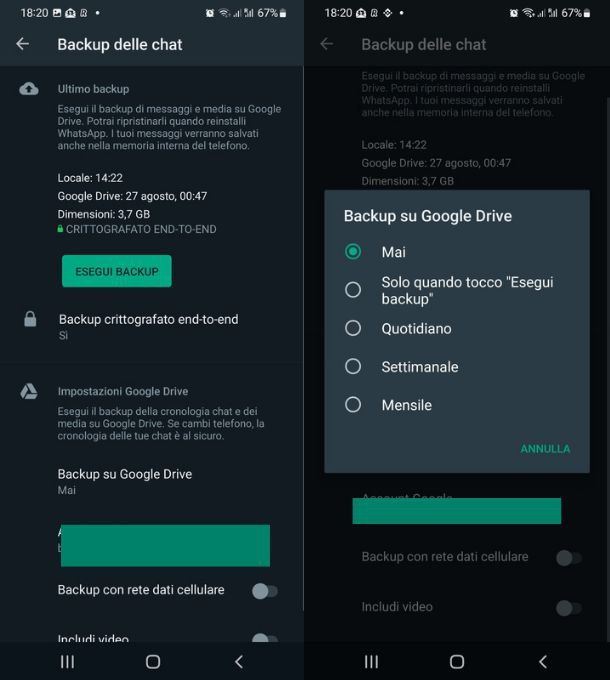
Con i consigli che hai trovato nella mia guida all’acquisto hai deciso di acquistare un nuovo smartphone e, prima di buttare quello vecchio, desideri trasferire tutto il suo contenuto all’interno del nuovo dispositivo, account WhatsApp incluso. Per tale motivo, vorresti scoprire come installare WhatsApp sul cellulare nuovo.
Per prima cosa, devi procedere con l’installazione dell’app anche sul nuovo dispositivo, per cui ti basta seguire le indicazioni presenti nei paragrafi dedicati ad Android e iPhone.
Successivamente, esegui il backup delle chat sullo smartphone su cui utilizzi attualmente WhatsApp, utilizzando Google Drive nel caso di Android e iCloud nel caso di iPhone. Maggiori info qui.
Fatto questo, non dovrai far altro che aprire l’app di WhatsApp sul nuovo smartphone, seguire la procedura di attivazione che compare a schermo e, poi, quando ti viene chiesto di procedere con il ripristino delle chat, seguire le indicazioni a schermo. Maggiori info qui. Occhio che il nuovo telefono deve essere associato alla stessa SIM e allo stesso account Google/Apple di quello precedente.
Come dici? Desideri trasferire le chat dal tuo smartphone Android a un iPhone o viceversa, ma non hai la minima idea su come procedere? In questo caso la procedura da seguire è più complessa, ma se seguirai alla lettera le indicazioni presenti nei miei tutorial su come trasferire le chat di WhatsApp da Android a iPhone e come trasferire WhatsApp da iPhone a Android riuscirai sicuramente nel tuo intento.

Autore
Salvatore Aranzulla
Salvatore Aranzulla è il blogger e divulgatore informatico più letto in Italia. Noto per aver scoperto delle vulnerabilità nei siti di Google e Microsoft. Collabora con riviste di informatica e cura la rubrica tecnologica del quotidiano Il Messaggero. È il fondatore di Aranzulla.it, uno dei trenta siti più visitati d'Italia, nel quale risponde con semplicità a migliaia di dubbi di tipo informatico. Ha pubblicato per Mondadori e Mondadori Informatica.